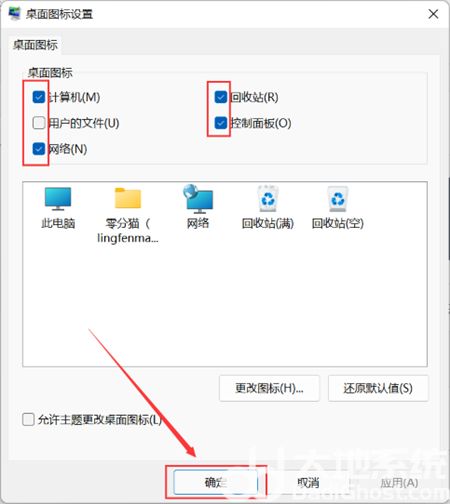win11如何调出我的电脑图标呢,当用户的win11没有出现我的电脑也就是此电脑的图标的时候该怎么才能让桌面出现这个图标呢,从win10开始系统就比较喜欢让用户直接通过任务栏的文件资源管理器进行进入系统文件浏览,所以大家不是很习惯,下面就是关于win11如何调出我的电脑图标方法介绍的内容。
win11如何调出我的电脑图标
1.在开始菜单中点击“设置”
点击桌面左下角的开始菜单,选择“设置”。
2.在个性化中点击“主题”
点击左侧的“个性化”后再点击右侧的“主题”。
3.打开“主题”页面,选择桌面图标设置
点击“主题”打开“桌面图标设置”进入下一页。
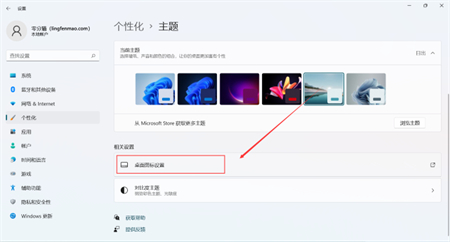
4.勾选“计算机”点击“确定”
选择“计算机”,选择“确定”即可完成。